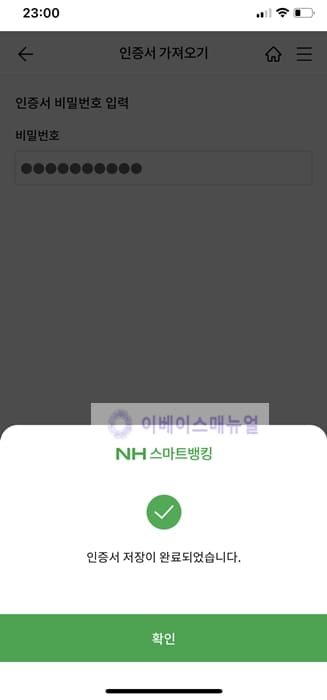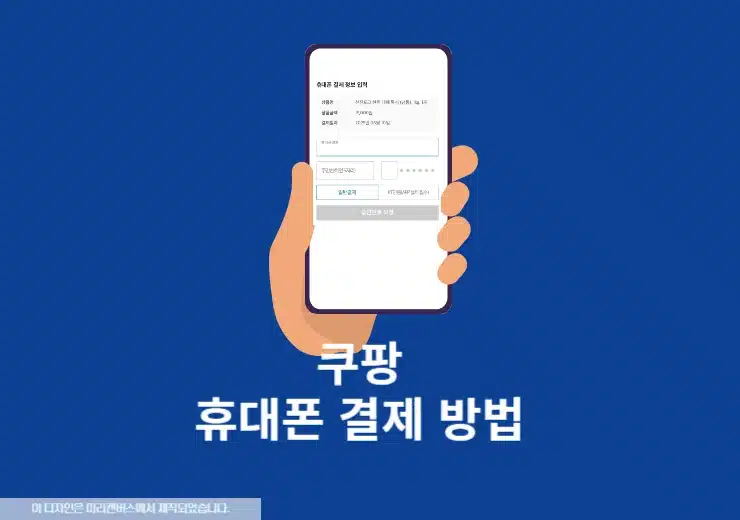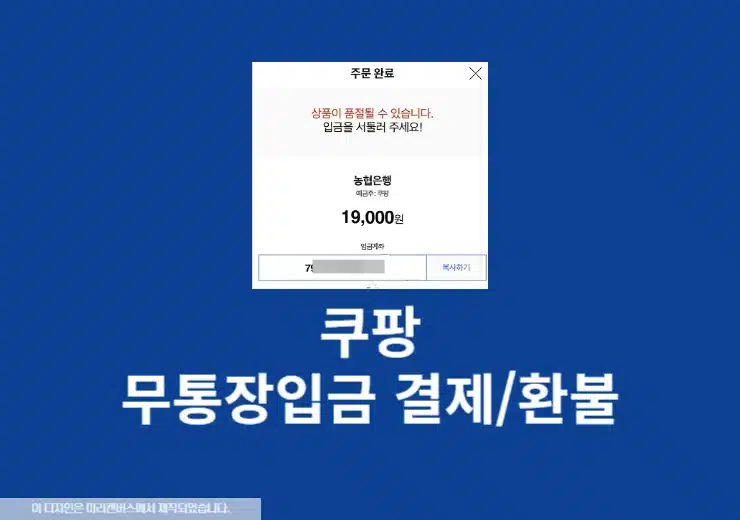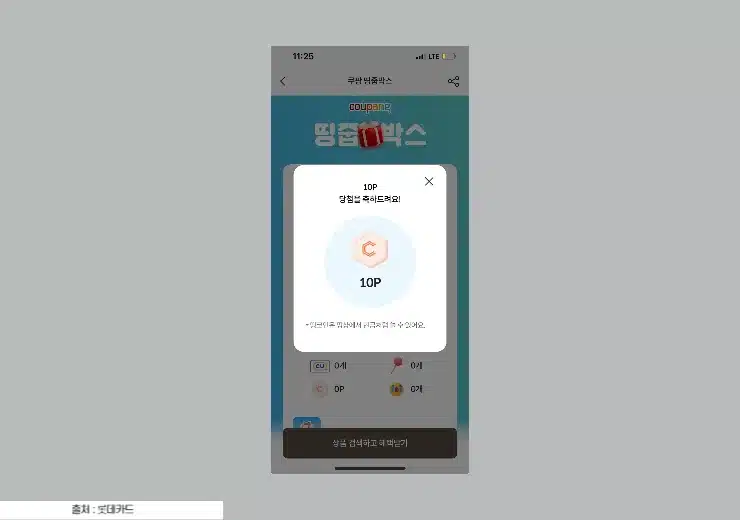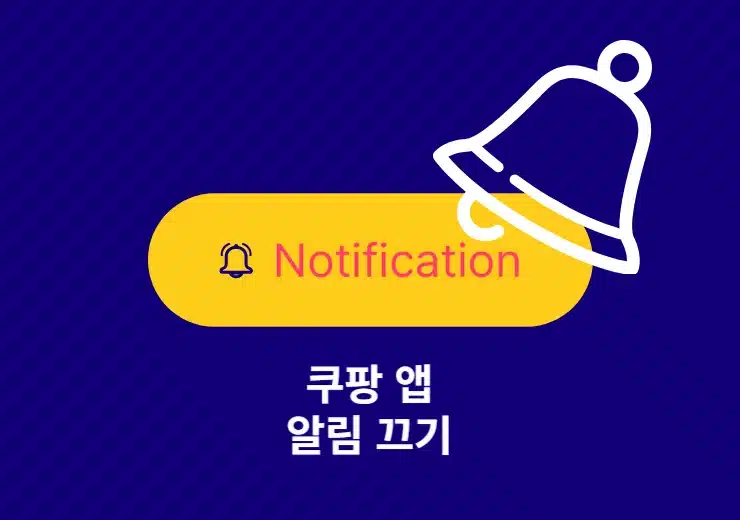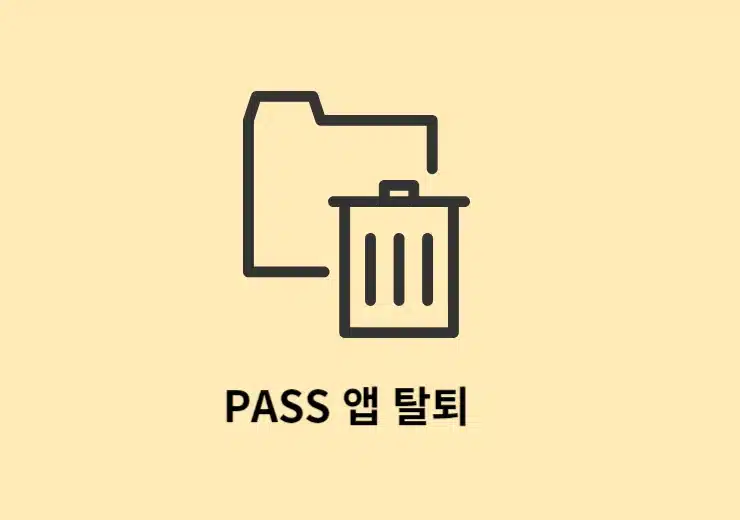아이폰 공동인증서 넣기 방법에 대해서 확인을 해보도록 하겠습니다. 이 글을 통해서 아이폰으로 인증서를 가져오기 및 내보내기를 확인을 할수가 있으며 아이폰에서는 한번에 여러개의 앱을 넣을수가 없기 때문에 어떻게 하면 되는지도 알아볼수 있도록 하겠습니다. 그러면 지금 바로 확인을 해보시기 바랍니다.
공인인증서가 폐지되었지만 아직도 은행앱이나 정부24 등 관공서 앱에서는 공인인증서에서 공동인증서로 이름만 바뀐 인증서가 필요합니다. 물론 간편인증서나 금융인증서로도 활용을 할수가 있지만 아직은 공동인증서 활용도 및 사용처가 많기 때문에 하나정도는 은행이나 전자상거래, 전자민원 등에서 본인인증을 할때 필요하는데요. 가져오기 방법은 각각의 어플과 은행 인증센터 홈페이지를 통해서 진행을 해야 하며 하는 방법은 비슷하기 때문에 농협은행을 통해 공동인증서 가져오기를 진행해보도록 하겠습니다.
아이폰 공동인증서를 새로 발급 받은 경우
아이폰만 이용하신 분들은 모르시겠지만 안드로이드에서는 공인인증서를 한번만 공유하면 대부분의 앱에서 불러오기가 가능합니다. 하지만 아이폰에서는 통합으로 갱신이 안되며 메인은행에서 인증서를 갱신 후에 전 은행 돌아다니면서 타행 인증서 등록을 해줘야 하는데요. 이를 두고 아이폰 유저들 사이에서는 공인인증서 지옥이라는 말까지 나오고 있습니다. 보관함 위치라도 알면 복사사해서 넣기라도 하겠지만 보안이 워낙 철저해서 보관함 조차도 없습니다.
공동인증서 발급 은행
아이폰 공동인증서 넣기는 발급은행 혹은 타행 인증서 등록 은행에서 공동인증서 PC에서 아이폰으로 가져오기 버튼을 통해 진행할 수 있으니 링크를 참고해서 이용하시면 되겠습니다.
아이폰 공동인증서 넣는 방법
그러면 본격적으로 은행 어플에 인증서를 가져오기 해보도록 하겠습니다.
1. 은행앱 실행
가져오기 하려고 하는 앱을 실행합니다. 여기서는 농협은행 앱으로 진행을 합니다.
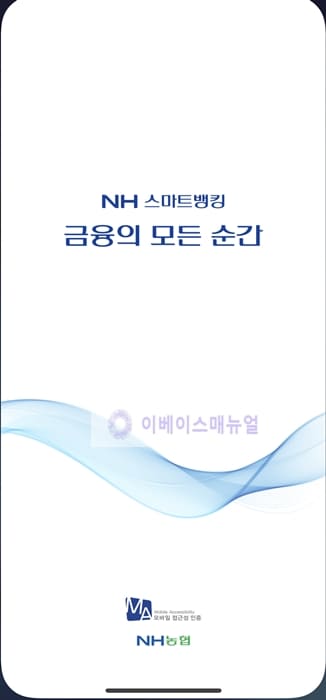
2. 인증/보안 센터
인증/보안 메뉴로 접속을 합니다. 여기서 중요한점은 로그인하지 않는 상태로 진행해야 합니다.
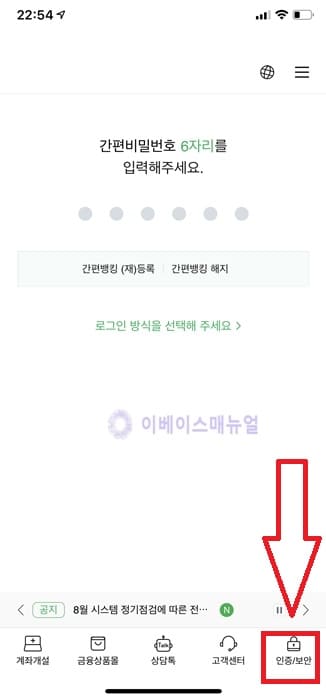
3. 공동인증서(구 공인인증서) 인증서 가져오기
공동인증서 메뉴를 선택후 [인증서 가져오기] – [PC – 스마트폰]을 선택합니다. 내보내기는 스마트폰에서 PC로 이동하는 경우입니다. 참고로 [스마트폰 – 스마트폰]의 경우 같은 은행앱에서 카드앱으로 보내기 할 때 많이 사용이 됩니다.
참고 : 스마트폰에서 PC로 전송하고 싶다면 스마트폰에 있는 공동인증서 PC로 내보내기 방법 참고하세요
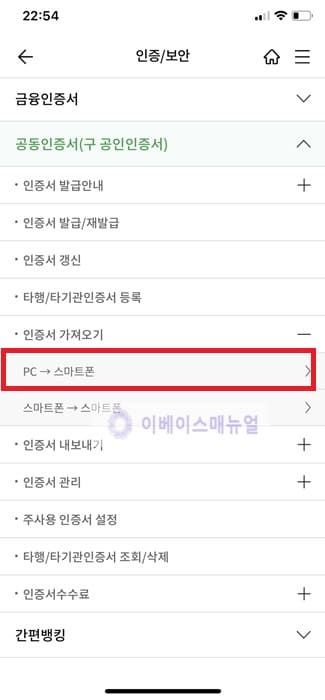
4. 인증번호 16자리 기억
PC에서 인증서 가져오기가 준비가 되었습니다. 인증번호 16자리를 잘 기억하면 이제 공동인증서가 준비되어 있는 PC로 이동합니다.
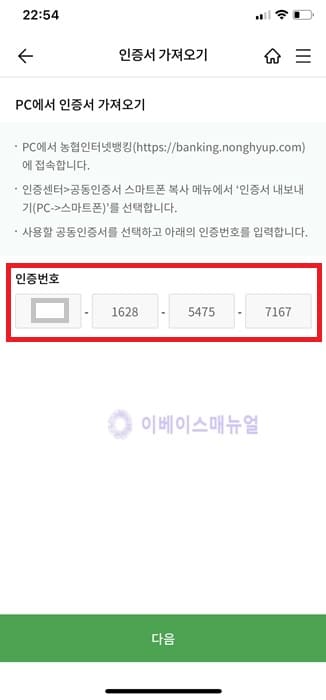
5. PC에서 농협인터넷뱅킹 홈페이지
컴퓨터 PC에서 농협 인터넷뱅킹 홈페이지로 이동을 합니다. 여기서 중요한 점은 PC에 공동인증서가 발급이 되어 있어야 합니다.
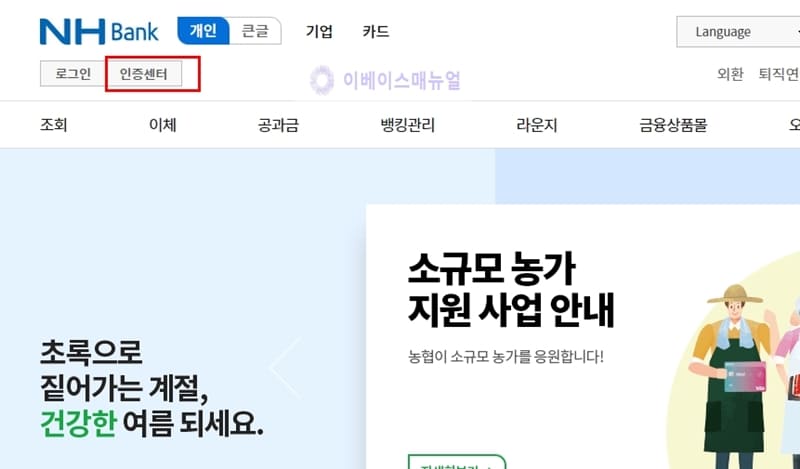
링크 : 농협인터넷뱅킹 홈페이지
6. 인증센터 -> 공동인증서 복사 관리
상단에서 로그인 옆에 [인증센터]를 선택하고 [공동인증서 복사] 버튼을 클릭합니다.
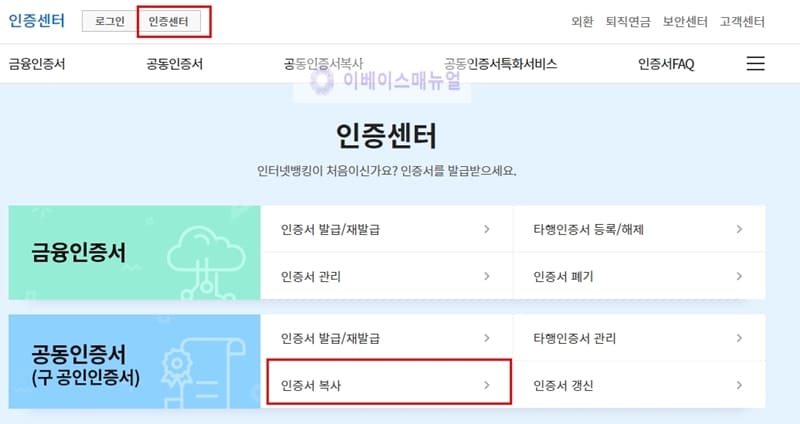
7. PC에서 인증서 내보내기
안드로이드 OS / 아이폰 OS 모두 동일하며 [인증서 내보내기(PC -> 스마트폰)]을 선택후 [인증서 내보내기] 버튼을 클릭합니다.
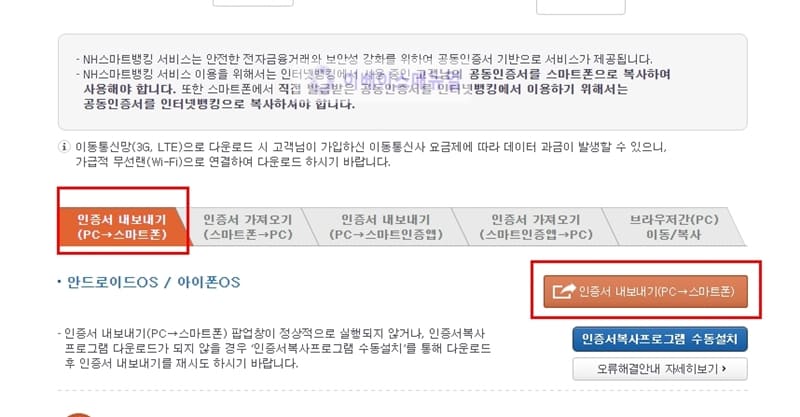
8. 인증서 프로그램 설치
최초 접속시 인증서 프로그램을 설치합니다. 설치가 다 되었다면 [인증서 선택]을 클릭합니다.
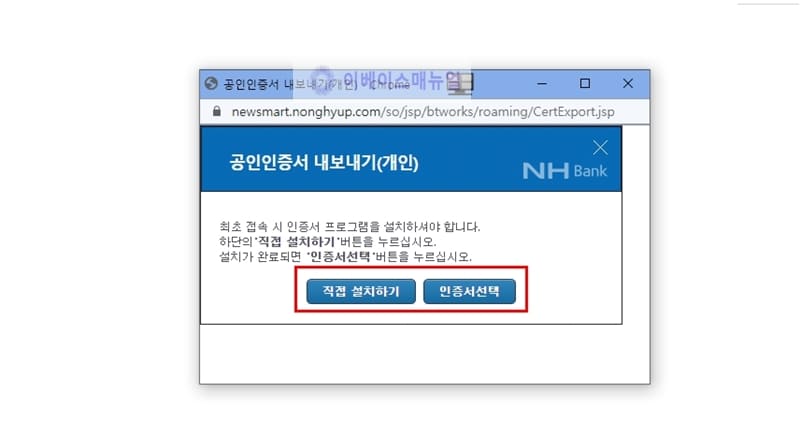
9. 내보내기 인증서 선택
아이폰으로 내보낼 인증서를 선택하고 인증서 암호를 입력합니다.
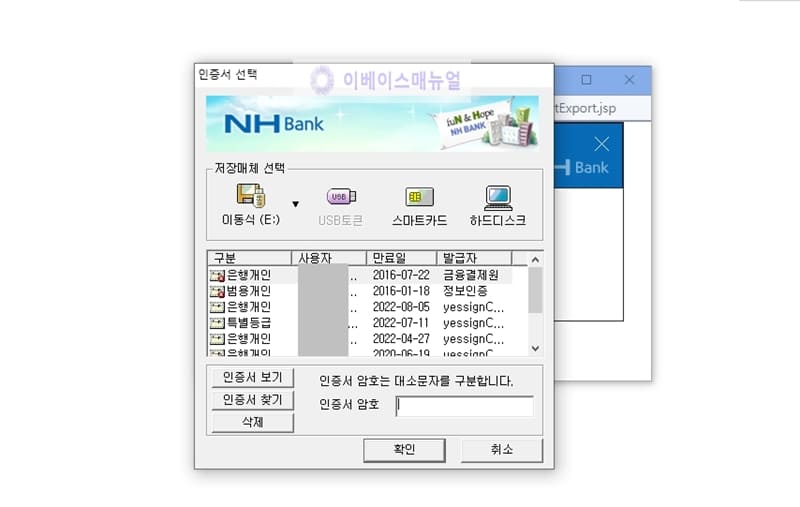
10. 16자리 인증번호 입력
스마트폰에 표시된 16자리 인증번호를 잘 기억 해야 한다고 얘기드렸는데 여기에서 입력을 합니다.
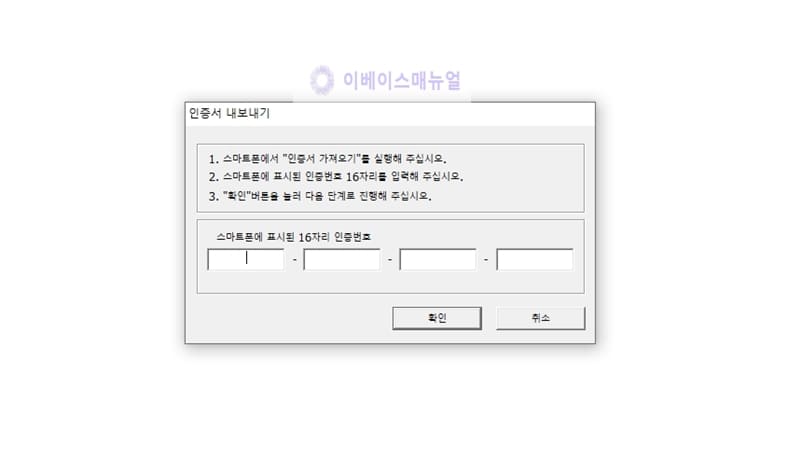
11. 스마트폰에서 다음버튼 클릭
정상적으로 입력이 되었다면 스마트폰 은행앱으로 돌아와 [다음] 버튼을 클릭합니다.
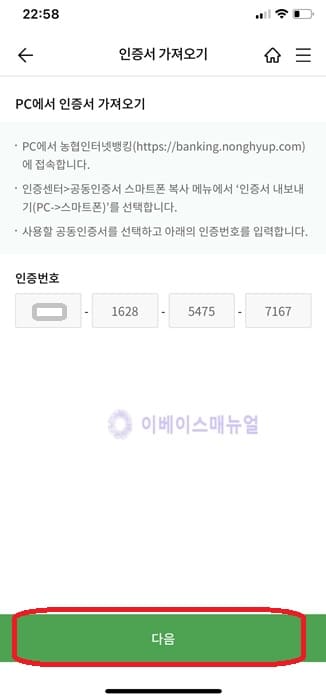
12. 인증서 업로드 완료
정상적으로 인증서가 업로드 되었다는 메세지 창을 보면 거의 완료가 되었다고 볼수가 있습니다.
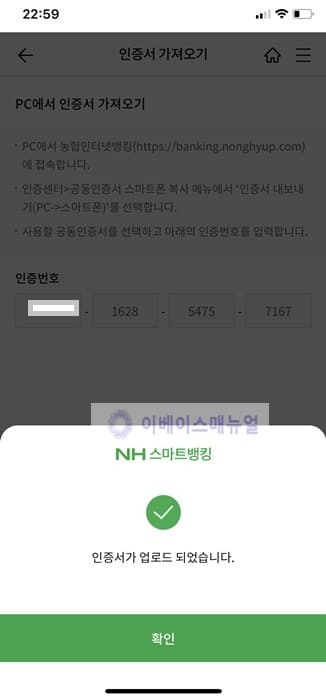
13. 인증서 가져오기 비밀번호 입력
인증서의 비밀번호를 입력합니다.
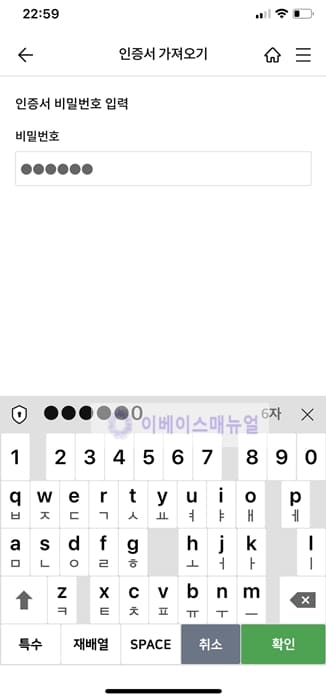
14. 아이폰 공동인증서 저장 완료
여기까지 왔다면 완료가 되었으며 로그인을 통해서 인증서가 정상적으로 가져오기가 되었는지 확인을 할수가 있습니다.